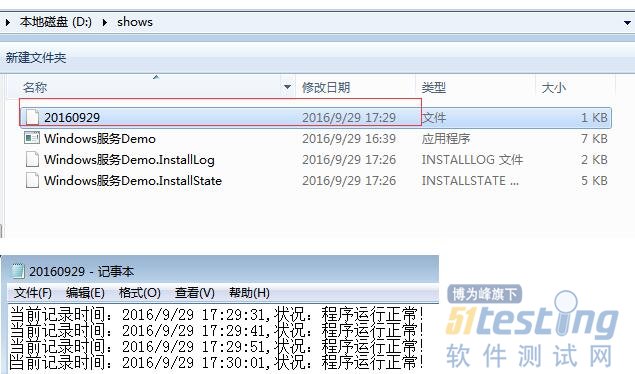这样服务算是写的差不多了,下面添加一个安装程序,用于安装服务。
如图,在service1页面空白处右键-添加安装程序
添加一个安装程序,如图,添加完成后
设置相应的属性,给serviceInstaller1设置属性,主要是描述信息。如图,
给serviceProcessInstaller1设置,主要是account。一般选localsystem,如图
这样服务已经写好了。那么如何添加到windows服务里面去呢。这里推荐一种简单实用的方法(也可以通过代码来安装,这里就不做过多讲解了)
安装服务
上面写好的服务,最终生成的是一个exe文件。如图,
安装程序安装时需要用到这个exe的路径,所以方便起见,将这个生成的exe文件拷贝至安装程序的运行目录下。(这里我将exe拷贝到D盘shows文件夹下面)
用管理员权限打开cmd窗口
然后分别执行
@SET FrameworkDir=%WINDIR%\Microsoft.NET\Framework
@SET FrameworkVersion=v2.0.50727
@SET PATH=%FrameworkDir%\%FrameworkVersion%;%WINDIR%\System32;%PATH%;
InstallUtil.exe D:\路径\程序名称.exe //安装服务
InstallUtil.exe /u D:\路径\程序名称.exe //卸载服务(程序安装好了,如果想要修改,需要先卸载该服务,再次执行安装)
运行后若无错误,效果应该如下
运行完后在服务中查看,如图:
再在安装目录下看记录的文件(因为我们设置项目的时候选的是手动,此时要记住启动该服务,程序才会定时执行)
这样,一个windows服务算是安装成功了。(方法多种多样,希望各位多提宝贵意见,不胜感激~)